今天給大家帶來怎麼保護BarTender中的文檔,如何保護BarTender中的文檔,讓您輕鬆解決問題。
很多情況下,我們都會選擇使用密碼來保護重要文檔,以免被不小心篡改。那在BarTender 10.1中,有哪些方法可以保護文檔呢?下麵,小編來給大家分享BarTender保護文檔的幾種方法。具體方法如下:
1一、安全鎖對象
“安全鎖”對象指示用戶對打開的BarTender文檔不具有修改權限。有三種方式可以限製對文檔中模板的修改權限:通過 Security Center 內的安全設置、通過“BarTender 文檔密碼”對話框或者通過Librarian工具。
裝入文檔後,BarTender 將會確定是否授予對文檔中包含的模板具有修改權限。 如果沒有授予權限,那麼將在模板設計區域的右側顯示“安全鎖”對象。
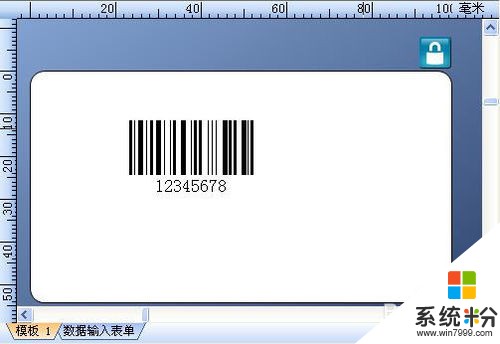 2
2二、BarTender 文檔密碼
通過“文件”菜單可訪問“BarTender 文檔密碼”對話框,使用此對話框可以設置密碼以保護活動的 BarTender 文檔的各個方麵。 當用戶嚐試執行任何受保護的操作時,係統將提示輸入密碼。 默認情況下,未定義密碼。
對一個或多個受保護的操作啟用密碼保護後,如果您已啟用“在關閉之前,記住文檔密碼”,則可以繼續在 BarTender 中正常工作,直到您退出或重新打開應用程序為止。 重新打開 BarTender 時,所配置的密碼保護將阻止您完成操作,除非您提供密碼。 此外,現在訪問“BarTender 文檔密碼”對話框也需要密碼。
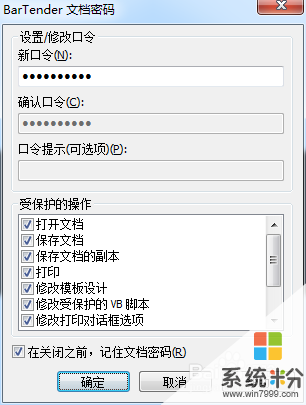 3
3三、隻打印密碼設置
通過“管理”菜單可訪問“隻打印密碼設置”對話框,使用此對話框可以設置“隻打印密碼”。 指定“隻打印密碼”後,用戶不提供密碼就無法修改對象或使用“管理”菜單中的選項。 不過,他們能打開和打印文檔。
指定“隻打印密碼”後,您將能夠正常運行 BarTender,直到退出或重新打開該應用程序為止。 將來打開文檔時,BarTender 將提示您輸入“隻打印密碼”。 要授予修改模板的權限,請在對話框中輸入密碼。
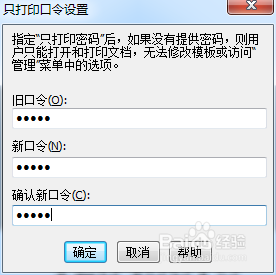
以上就是怎麼保護BarTender中的文檔,如何保護BarTender中的文檔教程,希望本文中能幫您解決問題。
電腦軟件相關教程